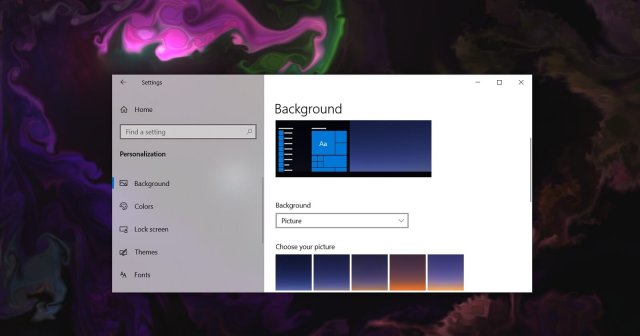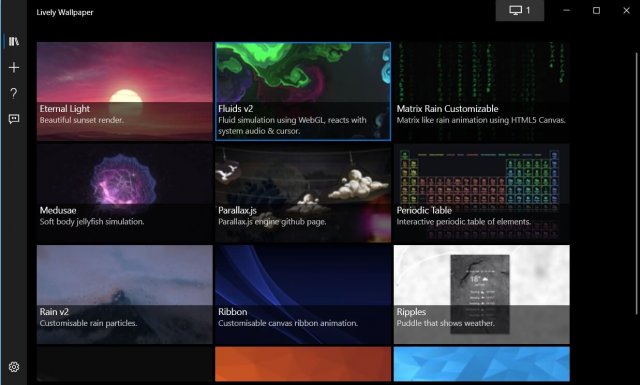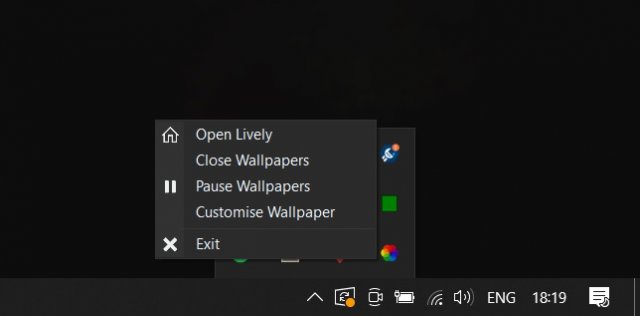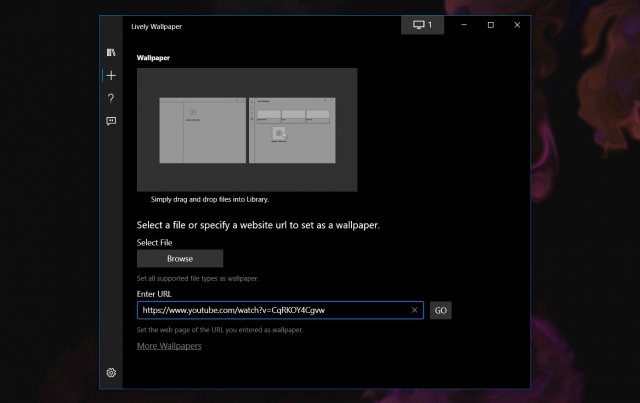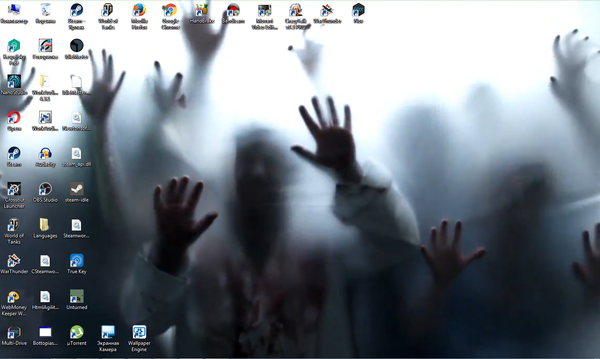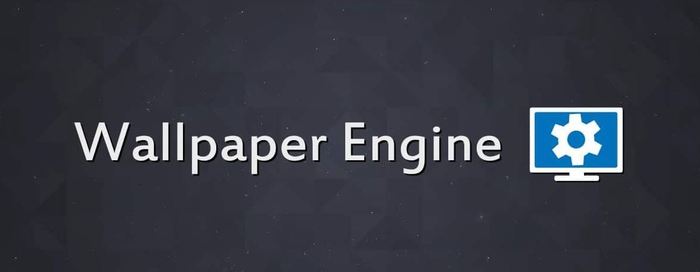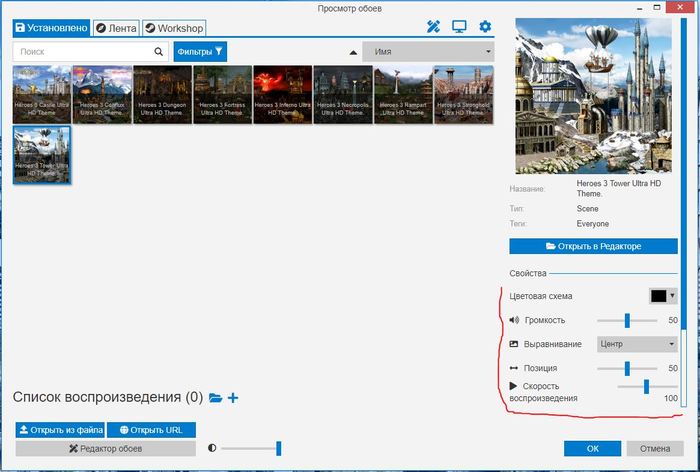Анимированные обои из игр для windows 10
Лучшие живые обои для Windows 10, которые стоит попробовать
1 min
Существует множество способов настроить компьютер под управлением Windows 10, чтобы он стал по-своему уникальным. От внешних модификаций, таких как скины и наклейки, до сложных изменений на рабочем столе с помощью виджетов и док-станций, вы можете многое сделать, чтобы ваш ПК с Windows 10 стал отражением вашей личности и интересов. Смена обоев рабочего стола – это один из самых простых способов настройки вашего ПК, и существует огромное количество веб-сайтов, на которых можно использовать четкие обои. Но знаете ли вы, что вы также можете использовать живые обои для Windows 10 для настройки вашей системы?
Хотя Windows 10 изначально не поддерживает живые обои, есть несколько удобных программ, которые могут помочь вам в этом. Поэтому без лишних слов давайте взглянем на лучшие живые обои для Windows 10, которые вы должны попробовать прямо сейчас:
Лучшие живые обои для Windows 10
1. Обои двигателя
Давайте начнем с Wallpaper Engine, программного обеспечения, которое предлагает, вероятно, лучшие живые обои для Windows 10. Программное обеспечение включает в себя множество вариантов на выбор, включая различные графические и видео, и даже позволяет вам прикрепить приложение или конкретный сайт как ваши живые обои. Двигатель обоев также позволяет персонализировать анимированные обои и он даже имеет некоторые интерактивные обои, которые реагируют на то, как вы двигаетесь и щелкаете мышью.
Wallpaper Engine поддерживает несколько наиболее часто используемых соотношений сторон, в том числе 16: 9, 219: 9, 16:10 и 4: 3, что означает, что вы можете запускать живые обои на ПК с Windows 10, даже если у вас ультра Широкий монитор или настройка нескольких мониторов. Еще одна веская причина для вас, чтобы попробовать Wallpaper Engine в том, что он включает в себя функцию, которая приостанавливает живые обои во время игрыЭто означает, что живые обои не окажут негативного влияния на производительность вашей системы. И, наконец, еще одна замечательная особенность, которая делает Wallpaper Engine привлекательной покупкой, заключается в том, что он позволяет создавать собственные живые обои с помощью редактора Wallpaper Engine.
Скачать обои Engine (Rs. 229)
2. RainWallpaper
Далее идет RainWallpaper, мощное программное обеспечение для живых обоев, которое позволяет вам устанавливать широкий спектр настраиваемых анимированных обоев на рабочем столе. Программное обеспечение поддерживает как живые обои 3D, так и 2D, и очень похоже на Wallpaper Engine. позволяет использовать веб-сайты, видео и анимированные обои, поддерживающие взаимодействие с мышью, в качестве живых обоев на вашем компьютере с Windows 10. RainWallpaper также может похвастаться минимальным использованием процессора и оперативной памяти, а это означает, что живые обои не окажут существенного влияния на производительность вашей системы.
Для дальнейшего предотвращения какого-либо влияния на производительность вашей системы RainWallpaper также включает в себя возможность приостанавливать живые обои, когда запущена какая-либо игра или полноэкранные приложения. Программное обеспечение также включает в себя встроенный редактор обоев, позволяющий создавать собственные живые обои, и даже включает функцию, позволяющую создавать новые живые обои с использованием статических изображений. Лучшая часть о RainWallpaper, однако, заключается в том, что это бесплатно для использования, но имейте в виду, что программное обеспечение в настоящее время находится в бета-версии, поэтому вы можете столкнуться с некоторыми ошибками. RainWallpaper имеет большой выбор готовых живых обоев на DevaintArt, которые вы можете использовать, в том числе отличные аниме-живые обои для устройств с Windows 10. Проверьте связанное видео, чтобы легко начать использовать RainWallpaper в вашей системе.
Скачать RainWallpaper (бесплатно)
3. DeskScapes
DeskScapes – еще одно отличное программное обеспечение для живых обоев, которое позволяет анимировать и настраивать живые обои для рабочего стола Windows 10. Мало того, что программное обеспечение включает в себя кучу анимированных обоев для вас на выбор, это даже позволяет использовать ваши собственные файлы WMV для персонализации вашего рабочего стола, Программное обеспечение предлагает более 40 специальных эффектов, с помощью которых вы можете настроить свои живые обои, в том числе кучу цветовых эффектов, которые очень похожи на фильтры в Instagram.
DeskScapes также позволяет перекрашивать существующие обои, поддерживая настройки цвета для всего изображения или выбирать цвета на любом изображении. Чтобы убедиться, что обои соответствуют вашим настройкам, DeskScapes даже включает поддержку нескольких разрешений, а также поддержку нескольких мониторов. Что мне лично нравится в программное обеспечение имеет интуитивно понятный и простой в использовании интерфейс, который позволяет создавать анимированные живые обои в кратчайшие сроки, с функцией предварительного просмотра, показывающей вам, как именно ваш рабочий стол будет выглядеть с примененными обоями.
Скачать DeskScapes ($ 7.99)
4. Нажмите Обои
Теперь, если вы не заинтересованы в том, чтобы создавать собственные живые обои с помощью одного из вышеупомянутых программ, попробуйте Push Wallpapers – веб-сайт, предлагающий широкий выбор исполняемых живых обоев для Windows 10. Push Wallpapers предлагает видео и живые обои для Windows 10, с исполняемым файлом видеообоя, позволяющим использовать любое видео в качестве обоев.
Существует также неплохой выбор живых обоев, начиная от подводных живых обоев, таких как Watery Desktop 3D, и заканчивая обоями на космическую тему, такими как Space Wormhole 3D. Обои работают исключительно хорошо, и в моем тестировании я не видел каких-либо тревожных захватов ресурсов исполняемым файлом. Использование живых обоев просто требует от вас установить исполняемый файл и ты в порядке. Программное обеспечение даже предоставляет некоторые параметры настройки для живых обоев, например, регулирование скорости частиц в 3D-обоях Space Dust.
Скачать обои Push (бесплатно)
Как использовать анимированные GIF-изображения в качестве живых обоев на Windows 10
Если вам не понравился какой-либо из вышеперечисленных вариантов и вы хотите использовать анимированный GIF в качестве живых обоев в Windows 10, вы можете использовать программное обеспечение под названием Plastuer. (плати сколько хочешь), Программное обеспечение позволяет вам устанавливать GIF, видео и веб-страницы HTML5 в качестве обоев. Вот как вы можете использовать анимированный GIF в качестве живых обоев в Windows 10:
Ваши живые обои теперь должны быть применены на вашем рабочем столе. Наслаждайтесь!
Как использовать видео в качестве живых обоев на Windows 10
Если вы хотите использовать видео в качестве живых обоев, вы можете использовать популярный медиаплеер VLC. Для этого вам нужно будет выполнить следующие шаги:
Да, это так просто! Вы даже можете использовать несколько видео в качестве живых обоев, добавляя их в список воспроизведения на VLC, но если вы хотите использовать одно и то же видео снова и снова, убедитесь, что вы включили функцию зацикливания на VLC. Обратите внимание, что этот метод не является идеальным для настройки живых обоев в Windows 10, и вы можете столкнуться с некоторыми проблемами с производительностью. Вы даже можете использовать визуализаторы VLC в качестве обоев, которые будут двигаться в соответствии с музыкой, которую вы играете.
СМОТРИ ТАКЖЕ: Как получить возможности MacOS Mojave в Windows 10
Наслаждайтесь живыми обоями на вашем устройстве Windows 10
Итак, это сводит наш список лучших живых обоев для Windows 10. Теперь, когда вы знаете обо всех лучших живых обоях, которые вы можете использовать, чтобы украсить свой рабочий стол, какую из них вы планируете попробовать в первую очередь? Знаете ли вы какие-либо другие живые обои для Windows 10, которые могут попасть в этот список? Поделитесь своими мнениями и предложениями в комментариях внизу, и мы добавим все полезные рекомендации в этот список.
Lively Wallpaper – живой анимированный рабочий стол в Windows 10
Windows 10 включает в себя широкий спектр настроек для изменения внешнего вида рабочего стола и приложений, чтобы операционная система выглядела более индивидуальной. В настоящее время вы можете переключаться между темной или светлой темой и изменять цветовой акцент для меню «Пуск» и панели задач прямо из Параметров.
Вы также можете изменить размер меню «Пуск», поиска Windows и включить панель задач, подобную Windows 10X, с помощью хаков реестра.
На телефонах Android установка анимированного фона – очень простой процесс, поскольку эта функция интегрирована во все средства запуска приложений Android. В Windows 10 приложение «Параметры» не позволяет создавать обои для рабочего стола из GIF-файлов (анимированных файлов), видео или веб-адресов.
В Windows этот процесс не так прост, но он все же возможен, если вы хотите использовать сторонние приложения.
Существует множество способов включить живые обои или анимированные обои в Windows 10, и сегодня мы собираемся более подробно рассмотреть новый инструмент с открытым исходным кодом под названием «Живые обои», который теперь доступен для загрузки через Microsoft Store.
Обзор
Lively – это инструмент с открытым исходным кодом, размещенный на Github, который позволяет использовать анимированные обои, созданные другими. Вы даже можете использовать приложение Lively Wallpaper для создания собственных анимированных обоев.
Например, Lively Wallpaper позволяет импортировать обои из локального хранилища или из Интернета, что означает, что вы можете использовать клип YouTube в качестве фона рабочего стола. Приложение поддерживает собственные разрешения, а поддерживаемые видеофайлы включают WebM, M4V, MOV, AVI, M4V и WMV.
Точно так же движущиеся фоны рабочего стола могут быть созданы с веб-сайтов.
Это возможно, потому что приложение использует платформу с открытым исходным кодом Chromium для загрузки HTML-файла, jаvascript, WebGL и других веб-технологий, поддерживаемых Google. Вы даже можете использовать звуковые обои или создавать свои собственные обои, реагирующие на системный звук.
Как включить анимированные обои в Windows 10
Использовать приложение просто. После установки вам будет предложено добавить программу на панель задач и в список запускаемых приложений.
После этого вы можете запустить инструмент «Живые обои» из панели задач и выбрать свои любимые обои из заранее определенной группы живых фонов.
Как показано на скриншоте выше, к Lively Wallpaper можно получить доступ из области значков (также известной как панель задач). Приложение использует интерфейс Fluent UI, и в общей сложности предустановлено 12 обоев, но вы также можете добавить больше обоев.
Вы можете перетащить обои или веб-страницу со своего рабочего стола в приложение и установить их в качестве обоев рабочего стола. Кроме того, вы также можете настроить стриминг с YouTube в качестве обоев, а также настроить его качество.
Lively Wallpaper использует менее 100 МБ памяти в фоновом режиме, и анимация автоматически приостанавливается при запуске приложений в полноэкранном окне.
Он был разработан для работы на устройствах с ограниченными ресурсами, но вы получите наилучшие результаты на мощном ПК.
Вы можете загрузить и установить Lively Wallpapers, зайдя в Microsoft Store по ссылке ниже.
Как установить живые обои на ПК с помощью Steam
Wallpaper Engine позволяет вам использовать живые обои на рабочем столе Windows. Поддерживаются различные типы обоев, включая 3D и 2D-анимацию, веб-сайты, видеоролики и даже определенные приложения. Выберите существующие обои или создайте свои собственные и поделитесь ими на Steam Workshop!
1) Покупаем данное приложение в Steam:
2) После чего запускаем его, выбираем тип качества ваших обоев. (Low, Medium, High)
3) Далее отвечаем на нужные вопросы, выбираем все под себя.
Найдены возможные дубликаты
Как установить живые обои на ПК с помощью Steam?
Скажите честно, сколько времени вы видите свой рабочий стол, что бы оно того стоило?
60-70% от времени работы пека.
А может перестать смотреть на рабочий стол и заняться чем нибудь полезным или хотя бы интересным?
Пфф. я думал это детство осталось в 2000-х и времен ХP. Я даже забыл о существовании такового, когда все время открыта иде / браузер.
слева вроде женские руки
эхххх. а в XP можно было просто поставить htlm на обои и при помощи небольшого яваскрипта менять их время от времени.
при чем тут флеш? можно было что угодно запихнуть в html’ник. у меня лично были ссылки на что-то и еще какая-то хрень
И сколько ресурсов жрут такие обои?
Вот столько. Win 10 x64
Анимированные Замки из HOMM 3 в Wallpaper Engine. Ultra HD
Ссылка на мою мастерскую в Steam, там все 9 Замков:
https://steamcommunity.com/id/12v125v613/myworkshopfiles/
Или же их можно найти через поиск во вкладке «Workshop» в самом Wallpaper Engine по этим названиям:
Heroes 3 Castle Ultra HD Theme
Heroes 3 Rampart Ultra HD Theme
Heroes 3 Tower Ultra HD Theme
Heroes 3 Inferno Ultra HD Theme
Heroes 3 Necropolis Ultra HD Theme
Heroes 3 Dungeon Ultra HD Theme
Heroes 3 Stronghold Ultra HD Theme
Heroes 3 Fortress Ultra HD Theme
Heroes 3 Conflux Ultra HD Theme
Подстроить обоину под себя можно в этом окне:
Ну а для тех кому нужны обычные обои из прошлого поста, продублирую ссылку:
Анимированные обои: что это, какие бывают, как установить на Windows 10
Многим пользователям компьютеров хочется сделать свой «Рабочий стол» более привлекательным. Если обычные фоновые изображения надоели, можно установить живые (анимированные) обои. Рассмотрим их виды и способы установки.
Что такое живые и анимированные обои
Различают живые, анимированные и видеообои.
Живые обои представляют собой движущееся изображение на «Рабочем столе». Устанавливаются такие обои на Windows 10 с помощью различных сторонних программ. Живые обои и видеообои создают из полноценных зацикленных видеофайлов, включающих, как правило, кадры из реальной жизни. Такие обои выглядят впечатляюще, но отбирают много системных ресурсов, т.к. устанавливаются в качестве фона на «Рабочий стол».
Анимированные обои — объединение нескольких обычных изображений для создания движения в одном файле в формате gif. Анимированными могут быть как изображения на «Рабочем столе», так и заставки, которые появляются после определённого времени бездействия на компьютере. Такие обои создаются с помощью компьютерной графики.
Живые обои потребляют 7–9% мощи процессора. Для новых компьютеров, в которых установлен мощный процессор, видеокарта, планка ОЗУ от 4 Гб памяти, этот показатель ничего не значит. А вот работу старых ПК и слабых ноутбуков живые обои могут замедлить. Поэтому устанавливать такие обои на рабочий стол не рекомендуется.
Vadim Grehov
http://softikbox.com/kak-skachat-i-ustanovit-zhivyie-oboi-dlya-rabochego-stola-windows-10–15947.html
Как их установить на Windows 10
С помощью встроенных средств Windows 10 живые обои на «Рабочий стол» поставить нельзя. Для этих целей используют сторонний софт. Для «десятки» подойдут такие программы, как Deskscapes 8, Video Wallpaper, Wallpaper Engine, Animated Wallpaper Maker и VLC.
DeskScapes 8
Эта утилита от разработчика Stardock. Она платная, но в самом начале предлагается 30 бесплатных дней. Если вам понравится программа, подписку можно приобрести либо за 7$, либо за 50$. Рассмотрим, как установить и активировать бесплатную версию:
Видео: как установить живые обои с помощью DeskScapes 8
Video Wallpaper
Video Wallpaper разработана компанией Push Entertainment. Эту программу можно установить на компьютер с любой версией Windows. Она предлагает не просто живые обои, а целые видеообои со звуком. В окне утилиты можно управлять изображениями (включать, ставить на паузу, останавливать, менять), как видеозаписями в проигрывателе. Вы также можете изменять расширение обоев. Программа платная, но пробный период бесплатный.
Чтобы установить утилиту:
Видео: как установить живые обои с помощью Video Wallpaper
Wallpaper Engine
Ещё одно приложение для быстрой установки живых обоев на «Рабочий стол» в Windows 10. Скачать его можно бесплатно с официального сайта. Wallpaper Engine расходует меньше ресурсов компьютера, чем остальные утилиты. В качестве обоев выступают абстрактные 3D-изображения. Они могут не понравиться людям, которые любят реалистичные заставки. Тем не менее рассмотрим, как установить живые обои с помощью этой программы:
Видео: обзор программы Wallpaper Engine
Animated Wallpaper Maker
В отличие от предыдущих программ, Animated Wallpaper Maker позволяет не только устанавливать уже имеющиеся анимированные обои на «Рабочий стол», но и создавать анимации самому из любых изображений. Есть как бесплатная, так и платная версия программы. Купить последнюю можно за 35$. Окно утилиты представляет собой редактор, с помощью которого добавляются анимации к обычным картинкам.
Скачать программу можно с официального сайта. Сначала вы можете использовать бесплатную пробную версию.
VLC — это, по сути, видеоплеер, который можно установить на множество операционных систем. Он воспроизводит различные типы видеофайлов, а также потоковое видео. Однако интересна утилита тем, что позволяет включать любое видео в режиме живых обоев.
Программой VLC можно пользоваться бесплатно. У неё есть официальный сайт, с которого и рекомендуется загружать установочный файл.
Сторонние утилиты предлагают множество вариантов живых обоев. Каждый пользователь сможет найти заставки на свой вкус в библиотеках этих программ. В Wallpaper Engine обои построены на компьютерной графике, а в DeskScapes и Video Wallpaper — и на реальных кадрах, и компьютерной графике. DeskScapes и Video Wallpaper — платные утилиты, но ими можно бесплатно пользоваться в течение небольшого периода. У Wallpaper Engine есть свой магазин обоев, в котором пользователь может приобрести понравившиеся ему темы.
Живые обои (они еще и разговаривают o_O) Скачать и установить на рабочий стол 😉
Для того, чтобы сделать свой компьютер уникальным и привлекательным, можно использовать различные варианты оформления. Так, например, пользователю доступны различные инструменты для рабочего стола – календарь, часы, заметки и другие, более сложные виджеты. Для рабочего компьютера можно установить виртуальные стикеры, и «клеить» их на свой рабочий стол без захламления окружающего пространства.
Распространите эту статью! Пожалуйста, отправьте её друзьям и коллегам! Поделитесь ей в социальных сетях!
Операционная система изначально не поддерживает возможность установления живых обоев с анимацией и дополнительными эффектами. Однако с помощью специальных программ можно сделать для себя уникальные анимированные изображения, которые будут поднимать настроение даже во время рабочей рутины. Правда, необходимо учитывать, что анимированные обои могут отнимать заряд ноутбука из-за того, что они используют до 10% вычислительной мощности монитора.
Поэтому если вы готовы регулярно подзаряжать ноутбук или пользуетесь стационарным компьютером, мы предлагаем вам ознакомиться с лучшими программами для создания оригинального оформления вашего рабочего стола.
Этот рейтинг составлен на основе ваших лайков и дизлайков. Хочешь участвовать в формировании ТОПа? Читай статью и голосуй с помощью кнопок «Мне нравится» или «Не нравится» для каждого рассмотренного приложения!
Wallpaper Engine
Это программа – одна из самых востребованных у тех, кто работает на Windows 10. Чтобы ей пользоваться, необходимо будет оплатить доступ – он стоит 99 рублей. После того, как программа будет куплена и установлена, откроется большая библиотека с живыми обоями. Вариантов более тысячи, поэтому скачивать дополнительные файлы из Интернета не придется. Чтобы ориентироваться в огромной библиотеке, можно пользоваться фильтрами и сортировкой по категориям (например, по времени размещения, популярности или тематике).
Установить выбранный в программе файл себе на рабочий стол очень просто. Нужно просто перейти на его страницу и нажать на ОК. Чтобы посмотреть больше живых обоев, можно перейти в Мастерскую. Там предлагаются дополнительные файлы – видео, анимации и изображения с интерактивными элементами, дополняющие обычные обои новыми функциями для развлечения и работы. Чтобы выбрать один из файлов Мастерской и установить его себе на компьютер, нужно нажать на функцию «Подписаться». Также в программе есть встроенный редактор, где пользователь сможет создавать живые обои самостоятельно, ориентируясь на собственные нужды и предпочтения.
Программа Wallpaper Engine останавливает свою работу, когда пользователь запускает на компьютере игру. Это позволяет разгрузить оперативную память и процессор, поэтому производительность устройства не падает.
RainWallpaper
С помощью этой программы можно установить на свой рабочий стол живое изображение в формате 2D(классическое) и 3D (объемное). Сервис синхронизируется с библиотекой DevainArt, с которой можно скачать анимированные картинки, видео и интерактивные элементы для рабочего стола. Для тех пользователей, кто хочет заниматься творчеством, предусмотрен встроенный редактор для создания собственных живых обоев.
Главное достоинство Rainwallpaper – малая затрата оперативной памяти и мощности компьютера. Это значит, что ноутбук с такими живыми обоями будет медленнее разражаться, а параллельно запущенные программы не будут тормозить. Чтобы еще сильнее разгрузить устройство, можно временно остановить живые обои, когда пользователь работает с другими процессами на полном экране.
DeskScapes
Еще одна хорошая программа для создания анимированных обоев, но она тоже платная. Причем стоит несколько дороже аналогов – за доступ придется оплатить 600 рублей. Но своих денег DeskPcapes стоит – у программы есть множество функций, которые будут актуальны для активных пользователей ПК, желающих сменить оформление:
Разобраться с программой можно интуитивно. Пользователю достаточно выбрать файл и нажать на Apply(интерфейс на английском языке). Для тех, кто хочет только попробовать программу, предусмотрена бесплатная версия на 30 дней. После этого доступ потребуется купить.
VideoPaper
Некоторым пользователям нравится, когда вместо изображения или анимации у них не рабочем столе проигрывается настоящее видео. Для таких любителей была создана бесплатная программа VideoPaper – в ней можно сделать так, чтобы любой ролик стал обоями для рабочего стола.
Установка программы очень простая. Она скачивается единым архивом, для распаковки которого потребуется WinRAR (пользователи со всего мира работают с ним и без оплаты лицензии). Длительной загрузки не потребуется – из архива вытягивается сам ярлык программы, который перемещается на панель задач компьютера. Для того, чтобы создать видео-обои на рабочий стол, потребуется несколько несложных шагов:
Помимо простоты использования, у ВидеоПейпер есть еще одно достоинство – это вес программы. Она почти не занимает место на жестком диске (всего 761 Кб), но хорошо выполняет встроенные задачи.
Video Screensaver
Слово скринсейвер (screensaver) на русском языке можно расшифровать как «Сохранение скриншотов». Название этой программы вполне оправдано, ведь главная ее функция – это сделать из видеофайла анимированные обои на рабочий стол.